1、首先打开word文档,正常编辑。

2、编辑完成后点击布局。

3、点击布局下方的稿纸设置,如下图红框所示。

4、点击后弹出下图所示的设置窗口。
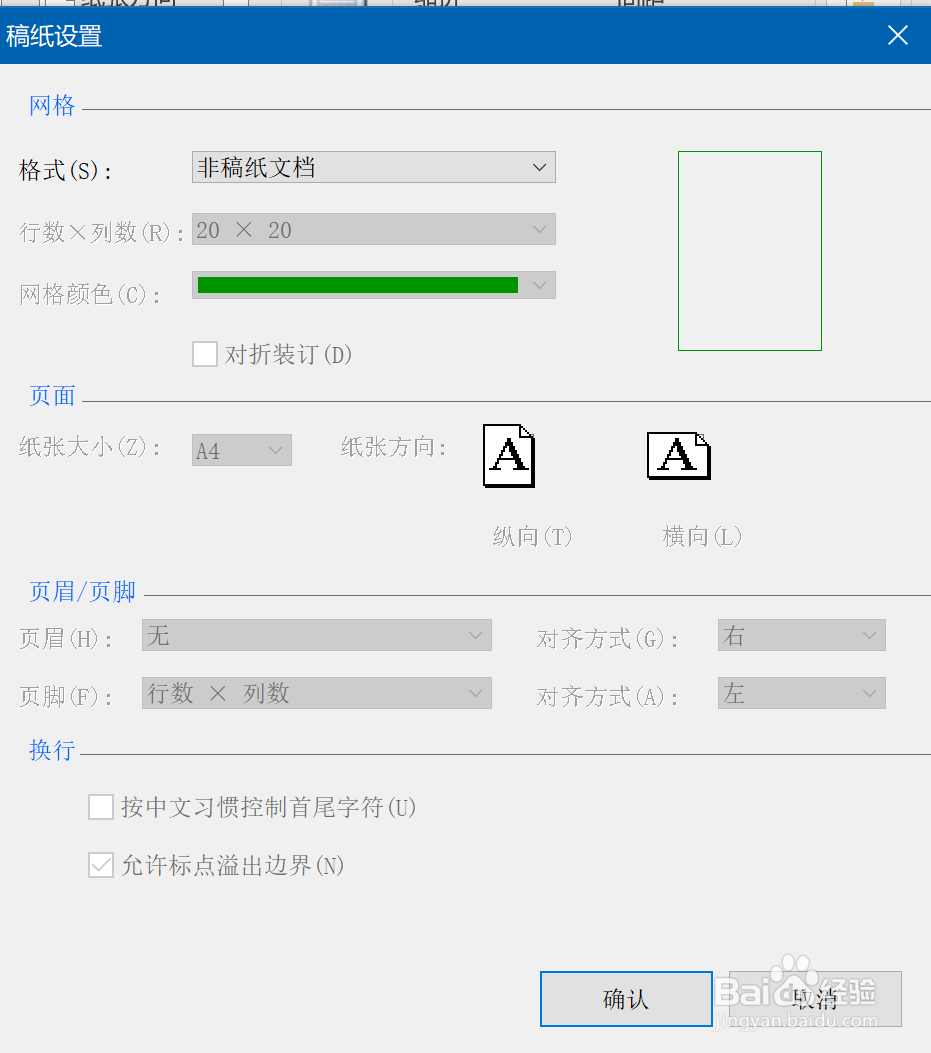
5、在格式一行中选择方格式稿纸,然后点击确认。

6、设置完成的效果如下图所示,打印出来就有信纸的效果。

时间:2024-10-17 07:00:14
1、首先打开word文档,正常编辑。

2、编辑完成后点击布局。

3、点击布局下方的稿纸设置,如下图红框所示。

4、点击后弹出下图所示的设置窗口。
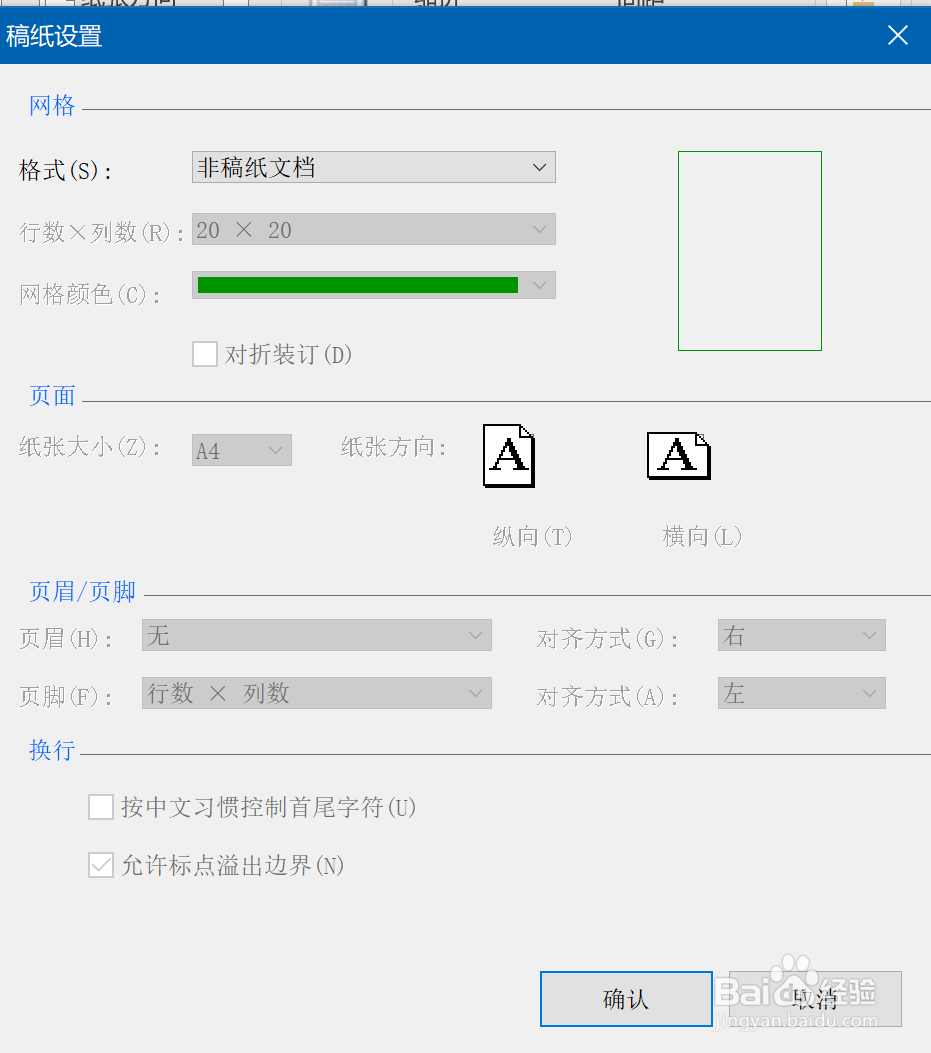
5、在格式一行中选择方格式稿纸,然后点击确认。

6、设置完成的效果如下图所示,打印出来就有信纸的效果。

